4.12. タグ¶
タグは、あなたのポートフォリオ内のアーティファクトおよびページに付けることで後で簡単に検索することのできるキーワードです。
注釈
あなたがこの機能を使用できるためにはサイト管理者が タグクラウドを有効 にする必要があります。
4.12.1. タググラウド¶
あなたが コンテンツ と ポートフォリオ エリアにいるとき、あなたはサイドバーにあなたのタグクラウドを見ることができます。あなたが、あなたのタグクラウドでいくつの異なるタグを表示したいかをあなたの アカウント設定 で設定します。
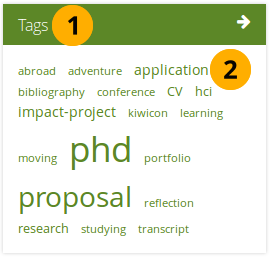
タググラウド
- あなたのすべてのタグ に移動するには タグ 見出しをクリックします。
- あなたのポートフォリオエリアから、このタグに関連付けられているすべてのアーティファクトおよびページを閲覧するには、タグをクリックします。
注釈
あなたはあなたのファイル、日誌エントリ、ページのためにタグを使えば使うほど、タグクラウドでより大きいフォントサイズを得ます。
4.12.2. マイタグ¶
*マイタグ*ページにおいてあなたは関連付けられているタグ、アーティファクトおよびページすべてを閲覧することができます。あなたが閲覧したいものだけをフィルタするための多くのオプションがあります。
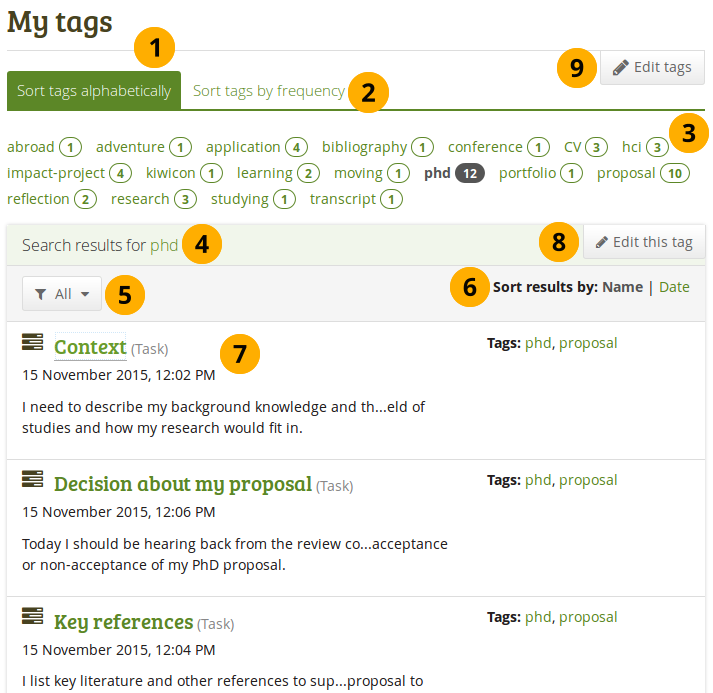
マイタグ概要ページ
- タグをアルファベット順でソートする: デフォルトビューでは、あなたのタグをアルファベット順に並べ替えます。
- タグを使用頻度順でソートする: あなたは頻繁に使用されるタグを最初に表示するよう、タグを使用頻度で並べ替えることもできます。
- あなたはどのようなタグでもクリックでき、それのためにあなたが持っているコンテンツアイテムとページにフィルタをかけることができます。タグの後ろの数は、何回すでにあなたがそれを使っているかをあなたに示します。あなたが具体的なタグを選んだ場合、それは強調されます。
- 検索結果: あなたがフィルタしたタグが表示されます。
- あなたがあなたの結果にフィルタをかけたい場合、Tag filter ボタン をクリックします。オプションは次のとおりです:
- すべて: すべての結果を表示します。
- ファイル: 任意のファイルを表示します。
- イメージ: その特定のタグをつけられたイイメージだけを表示します。
- テキスト: テキストだけ表示します。
- ページ: あなたのページからの結果だけを表示します。
- コレクション: あなたがタグ付けしたコレクションだけ検索します。
- 並べ替え: あなたはそれらの名前または作成日付によって結果を並べ替えることができます。デフォルトの並べ替え順序は名前によってです。
- リソースのタイトル、説明 (利用できる場合)、関連タグ、作成日時およびリソースタイプが表示されます。
- このタグを編集 ボタンをクリックすると、現在フィルタになっているタグを変更できます。
- 具体的なタグのためにまだフィルタされていないタグを変更するために タグを編集 ボタンをクリックします。
4.12.3. タグを編集する¶
あなたはスペルミスを訂正するためタグを編集することができます。また、タグを削除することもできます。
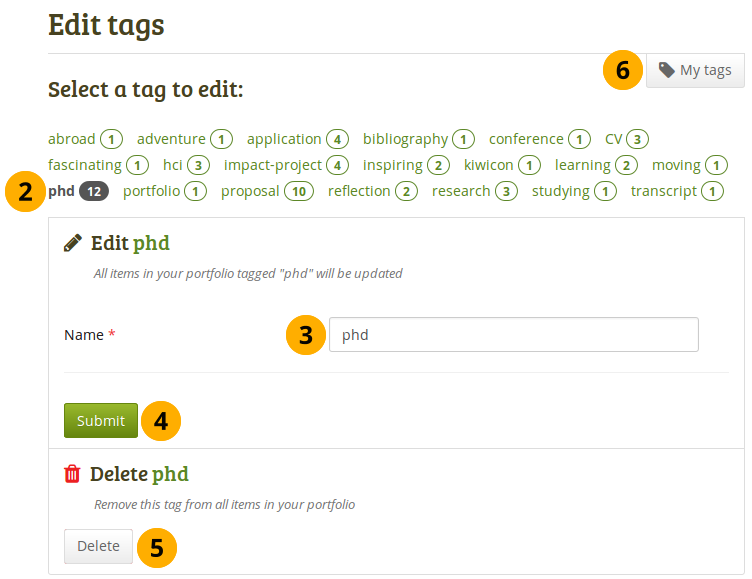
あなたのタグを編集する
マイタグ 画面で、タグを編集 ボタンをクリックします。
タグを編集 画面で、あなたはその時、あなたが編集したいタグをクリックできます。いったんあなたがあなたのタグを選んだら、それはリストにおいて強調されて、あなたは画面で利用可能なより多くの選択肢を持っています。
注釈
あなたが マイタグ 画面で このタグを編集 ボタンをクリックした場合、タグはあなたのためにすでに選ばれています。
名称: 古い名称と置換することであなたは新しいタグ名を設定することができます。このフィールドは必須入力です。
あなたの変更を保存するには 送信 ボタンをクリックします。
代わりに 削除 ボタンをクリックすることで、このタグを完全に削除することができます。このタグに関連するすべてが削除されます。
注釈
タグと関連したアイテム自体は削除されません。
あなたは、すべてのあなたのタグおよびそれらの関連したリソースの概要ページに連れ戻されるために マイタグ ボタンをクリックできます。